在使用深度Win7旗舰版系统的过程中,可能许多人会像墨染暖心一样,喜欢让Win7系统中的所有文件夹图标都显示成同一个效果,而一个个文件夹手动去改变,未免麻烦。墨染暖心自己琢磨了一个在Win7旗舰版系统中批量修改文件夹图标视图显示效果的方法。
1.随便打开一个文件夹,选中“更改您的效果”按钮旁边的“更多选项”按钮,如图1所示:
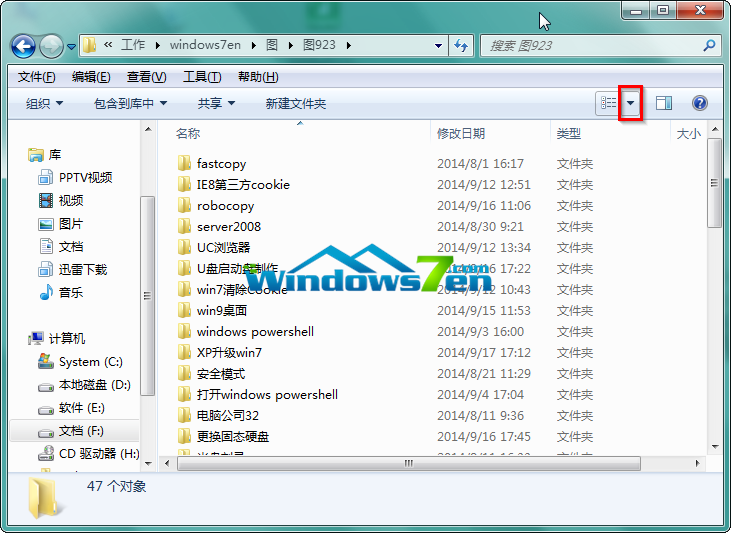
图1 选中更多选项
2.鼠标左键点击“更多选项”按钮,选择自己想要的视图显示效果,此处墨染暖心选择的“中等图标”的显示效果,如图2所示:
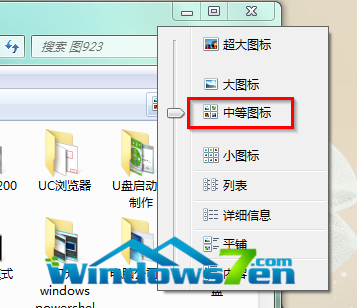
图2 选择“中等图标”显示效果
3.单击文件夹窗口左上角“组织”,选择“文件夹和搜索选项”,以打开“文件夹选项”,如图3所示:
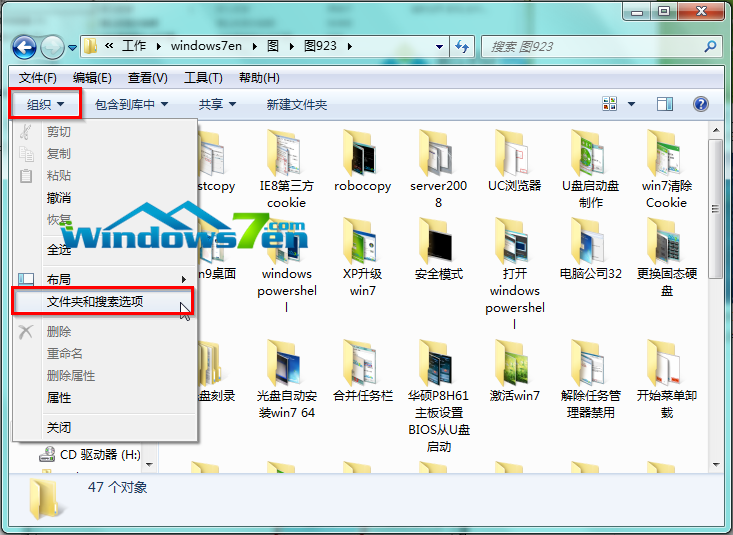
图3 点击选择“文件夹和搜索选项”
4.在“文件夹选项”窗口,切换至“查看”选项卡,然后点击下方的“应用到文件夹(L)”,接在在弹出的“是否让这种类型的所有文件夹与此文件夹的视图设置匹配”提示框,单击“是”按钮,再点击“确定”,如图4所示:
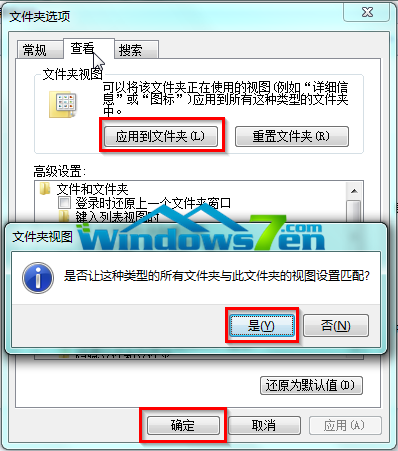
图4 应用到文件夹